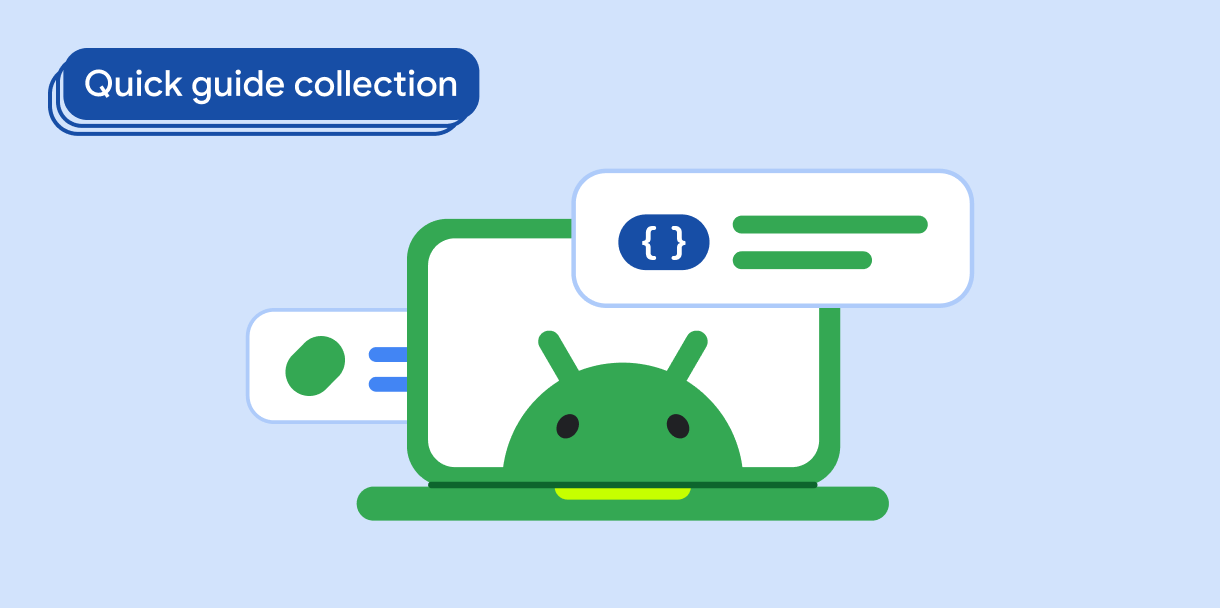Puedes crear un ícono para ocultar o mostrar una contraseña según un botón de activación del usuario para mejorar la seguridad y la experiencia del usuario.
Compatibilidad de versiones
Esta implementación requiere que el minSDK de tu proyecto se establezca en el nivel de API 21 o superior.
Dependencias
Oculta o muestra una contraseña según el botón de activación del usuario
Para ocultar o mostrar una contraseña según un botón de activación del usuario, crea un campo de entrada para ingresar información y usa un ícono en el que se pueda hacer clic para el botón de activación:
@Composable fun PasswordTextField() { val state = remember { TextFieldState() } var showPassword by remember { mutableStateOf(false) } BasicSecureTextField( state = state, textObfuscationMode = if (showPassword) { TextObfuscationMode.Visible } else { TextObfuscationMode.RevealLastTyped }, modifier = Modifier .fillMaxWidth() .padding(6.dp) .border(1.dp, Color.LightGray, RoundedCornerShape(6.dp)) .padding(6.dp), decorator = { innerTextField -> Box(modifier = Modifier.fillMaxWidth()) { Box( modifier = Modifier .align(Alignment.CenterStart) .padding(start = 16.dp, end = 48.dp) ) { innerTextField() } Icon( if (showPassword) { Icons.Filled.Visibility } else { Icons.Filled.VisibilityOff }, contentDescription = "Toggle password visibility", modifier = Modifier .align(Alignment.CenterEnd) .requiredSize(48.dp).padding(16.dp) .clickable { showPassword = !showPassword } ) } } ) }
Puntos clave sobre el código
- Mantiene el estado de visibilidad de la contraseña en
showPassword. - Usa un elemento componible
BasicSecureTextFieldpara ingresar la contraseña. - Tiene un ícono final en el que se puede hacer clic, que activa o desactiva el valor de
showPassword. - Define el atributo
textObfuscationModey el estado visible o no visible del ícono final según el estado deshowPassword.
Resultados
Colecciones que contienen esta guía
Esta guía forma parte de estas colecciones de guías rápidas seleccionadas que abarcan objetivos más amplios de desarrollo de Android:
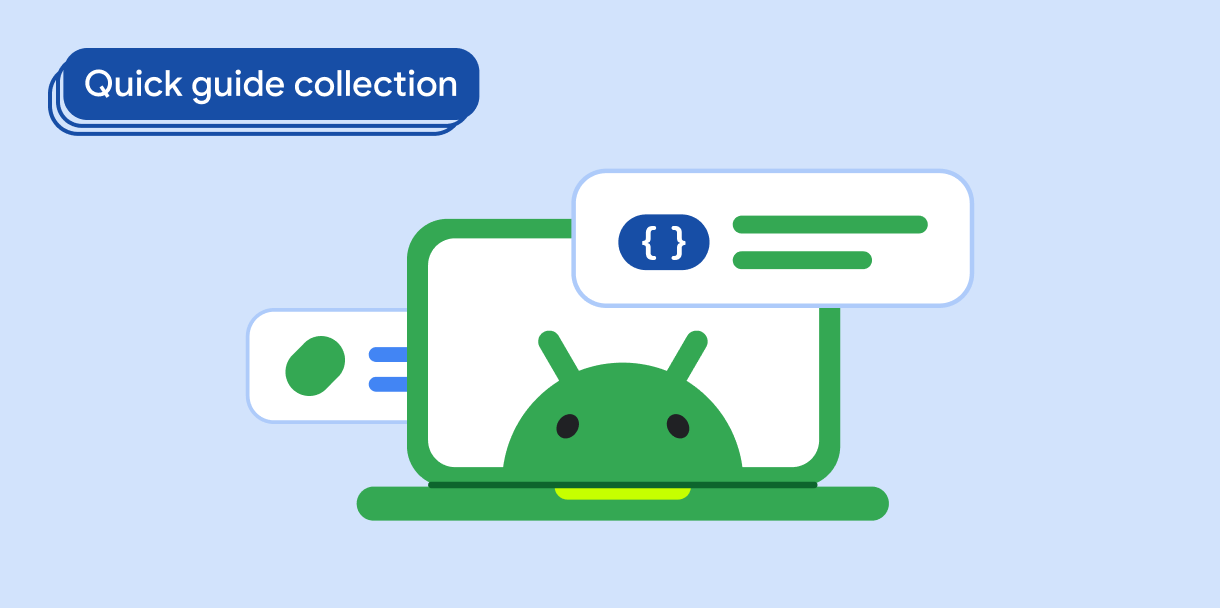
Texto visible